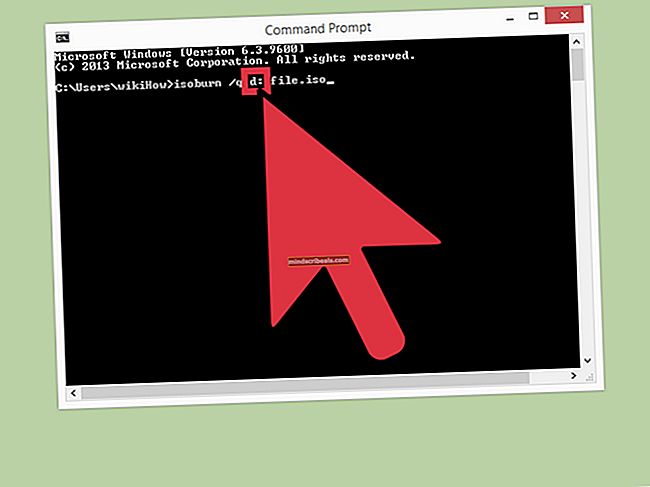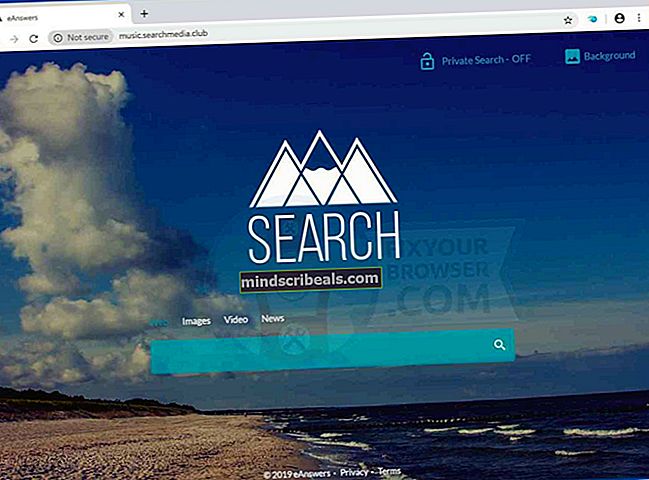Sådan finder du ud af, hvilken strømforsyning du har brug for til din pc-opbygning?
Før vi går dybt i planlægningen af, hvilken strømforsyning du skal købe til din computer, giver vi dig nogle oplysninger om strømforsyninger. Power Supply Unit (PSU) er hardwarekomponent, der konverterer vekselstrøm (AC) til en kontinuerlig strøm (DC). PSU'er findes i forskellige størrelser, navngivne formfaktorer. PSU er placeret inde på bagsiden af computerkassen. Når du beslutter dig for at skifte PSU, skal du åbne computerkassen og skifte PSU med en ny.
Der er to typer PSU'er, modulære og ikke-modulære strømforsyninger. Hvad er forskellen mellem dem? I modsætning til ikke-modulære strømforsyninger giver modulære strømforsyninger dig kun mulighed for at bruge de kabler, du har brug for til hardwarekomponenter. Med modulære strømforsyninger sparer du plads inde i computerkassen og undgår kabelforstyrrelser.
Næste kriterium er at vælge mellem strømforsyninger, der er certificeret, og strømforsyninger, der ikke er certificeret. Certificerede strømforsyninger har 80 Plus-certificering, som giver bedre effektivitet. Under denne konvertering fra AC til DC går noget strøm tabt og er opbrugt som varme. Hvis du bruger 80 Plus-certificerede strømforsyninger, vil de kræve mindre vekselstrøm for at producere den samme mængde jævnstrøm end en mindre effektiv enhed, og der produceres mindre varme. Strømforsyninger, der er certificeret, giver kunderne mulighed for at vide, hvilke strømforsyninger der er i stand til at give en effektivitet på 80%. Der er fire 80 Plus-certificeringer inklusive 80 Plus Bronze, 80 Plus Bronze, 80 Plus Sølv og 80 Plus Guld.
Et andet vigtigt kriterium for valg af strømforsyning er peak og kontinuerlig strøm. Så hvad er forskellen mellem dem? Kontinuerlige strømforsyninger giver den mængde strøm, som strømforsyningen kan levere kontinuerligt. Peak power er den maksimale effekt, som strømforsyningen kan levere i kort tid, og det kaldes peak surge power.
Vi anbefaler dig at købe strømforsyning, der er modulopbygget, 80 Plus-certificeret, og som giver kontinuerlig strøm. Næste trin vil vælge en til producenten af PSU.
Hvis din strømforsyning holder op med at virke, eller du samler en ny computer, skal du købe den rigtige strømforsyning til din computer. Der er mange virksomheder, der fremstiller strømforsyninger, herunder Cooler Master, Newegg, Thermaltake, Corsair og andre. Så hvordan ved du, hvilken strømforsyning du skal købe? Næsten alle PSU's leverandører leverer PSU-lommeregner, som hjælper dig med at beregne, hvor meget watt du har brug for til din computer. Vi viser dig, hvordan du bruger PSU-lommeregner udviklet af Cooler Master og Newegg. Dette værktøj hjælper dig med at vælge en passende strømforsyningsenhed til din computer.
- Åben din internetbrowser (Google Chrome, Mozilla Firefox, Edge eller andet)
- Åben websted på dette LINK
- KøligereMaster PSU-lommeregner åbnes. For at vælge strømforsyning med korrekt Wattage skal du vælge de korrekte hardwarekomponenter, du bruger, eller som du vil bruge i computerhylsteret. Derefter beregner PSU, hvor meget watt computeren har brug for.
Hvad vil du gøre, hvis du bruger brand name computer?
Brandcomputere er computere, der er fremstillet af HP, Dell, Lenovo, Acer, Fujitsu Siemens eller en anden leverandør. Næsten alle hardwarekomponenter er fra samme producent. For eksempel, hvis du bruger HP SFF (Small Form Factor), kan du ikke købe Cooler Master PSU. Du skal kontakte din lokale PSU-forhandler, og de vil tilbyde dig den bedste PSU til din brandcomputer. Du bliver nødt til at give dem oplysninger inklusive S / N (serienummer), P / N (produktnummer) eller servicekode.
Lad os beregne, hvor meget watt vi har brug for til vores computer. Vi forklarer dig detaljeret, hvordan denne lommeregner fungerer. Når du åbner Cooler Master PSU Calculator, skal du vide, hvilke hardwarekomponenter du bruger.
Du bliver nødt til at vælge komponenter som følger:
- Bundkort: Bruger du stationær pc, server eller mini - ITX
- CPU-mærke og CPU-stik - Hvilket mærke bruger du, AMD eller Intel? Du bliver også nødt til at vide, hvilket CPU-stik du bruger?
- Hukommelse - Hvilken RAM-hukommelse bruger du, er det DDR, DDR2, DDR3 eller DDR4, og hvor meget RAM-moduler er installeret på dit bundkort?
- Grafikkort - Bruger du NVIDIA- eller AMD-grafikkort? Hvor meget kort bruger du, og hvilke modeller?
- Opbevaring - Bruger du HDD eller SSD, eller begge dele?
- Optiske drivere - Bruger du cd- eller dvd-drev, eller begge dele?
- PCI-Express-kort - Bruger du yderligere PCI-kort som Ethernet, Audio eller andre kort?
- PCI-kort - Bruger du yderligere PCI-kort som Ethernet, Audio eller andre kort?
- Tastaturer - Bruger du standardtastatur eller gamingtastatur?
- Mus - Bruger du standardmus eller gamingmus?
- Fans - Bruger du flere fans, hvis ja, hvor mange?
- Computerudnyttelse - hvor mange timer om dagen bruger du computer, 1h, 2h, 4h, 8h, 16h eller altid (24/7)? Computerudnyttelse er direkte relateret til PSU's aldring af komponenter. Når det bruges tungt og over og i længere tid (1+ år), mister strømforsyningen langsomt noget af sin oprindelige wattkapacitet, så planlæg derefter.
Vi vælger hardwarekomponenter, som vi bruger på vores computer, og baseret på PSU-lommeregner vil vi anbefale den bedste strømforsyning til computeren. Vi valgte hardwarekomponenter som følger:
- Bundkort: Desktop
- CPU: Intel
- Stik: Stik LGA 1151
- Hukommelse: 2 x 16 GB DDR4-modul
- Grafikkort: 1 x AMD Radeon X300
- Opbevaring: 1 x SSD og 1 x SATA 7.2K RPM
- Optiske drev: DVD-RW / DVD + RW-drev
- PCI Express-kort: 1 x WLAN-kort
- PCI-kort: High-End lydkort
- Tastatur: 1 x gamingtastatur
- Mus: 1 x gamingtastatur
- Computerudnyttelse: 16 timer om dagen
Klik på Beregn. PSU-lommeregner vil anbefale den bedste PSU til din computer. Fordi vi bruger PSU-lommeregner udviklet af Cooler Master, anbefalede Cooler Master Cooler Master PSU til vores computer. Som du ser er der to Wattage, Load Wattage og anbefalet PSU Wattage. Hvad er forskellen mellem dem? belastningEffekt er den maksimale watt, som systemet kan forbruge i et typisk virkeligt scenarie, f.eks. at køre et moderne 3D-spil med de fleste pc-komponenter, der fungerer ved maksimal belastning. Load Wattage er ikke systemets absolutte maksimale watt. Forskellige syntetiske benchmarks kan øge strømforbruget over belastningsniveauerne. Anbefalet PSU-effekt er den mindste anbefalede PSU-watt for de valgte komponenter. I betragtning af en PSU med lavere wattforbrug øges risikoen for, at systemet bliver ustabilt og mulig PSU-nedlukning. Det er PSU Cooler Master B500.

Hvis du klikker på anbefalet PSU, Cooler Master B500 ver.2 PC-Netzteil (RS500-ACABB1-EU) - Tilgængelig på Amazon, bliver du omdirigeret på Amazon-webstedet, hvor du kan købe PSU Cooler Master B500.

Hvis du ikke kan lide Cooler Master PSU-lommeregner, viser vi en anden PSU-lommeregner udviklet af Newegg-firmaet.
- Åben din internetbrowser (Google Chrome, Mozilla Firefox, Edge eller andet)
- Åben websted på dette LINK
- Newegg PSU-lommeregner åbnes. For at vælge strømforsyning med de rigtige watt skal du vælge de rigtige hardwarekomponenter, du bruger, eller som du vil bruge i computertasken. Derefter beregner PSU, hvor meget watt computeren har brug for.
Vi valgte hardwarekomponenter som følger:
- CPU: Intel Core i7 (LGA1151)
- Bundkort: Desktop MB
- Grafikkort: GeForce GTX 980 Ti x 1
- Hukommelse: 16 GB DDR4 x 2
- Optisk drev: DVD-RW x 1
- HDD: 7200 RPM 3,5 ”HDD x 2
- SSD: 256 GB - 512 GB
Når du har valgt de rigtige hardwarekomponenter, skal du klikke på Beregn, og Newegg vil anbefale NeweggPSU for dig.

Hvis du vil tjekke priser eller købe Newegg PSU, skal du klikke Find PSU'er. Du omdirigeres til neweggs webshop, hvor du kan købe strømforsyning.